Origin 계정에 로그인하려는 사용자에게 "현재 Origin 온라인 로그인을 사용할 수 없습니다" 오류가 나타납니다. 제대로 로그인하기 전에는 Origin을 재생할 수 없기 때문에 영향을 받는 사용자가 소동을 일으켰다고 보고했기 때문에 상당히 실망스러운 문제입니다.
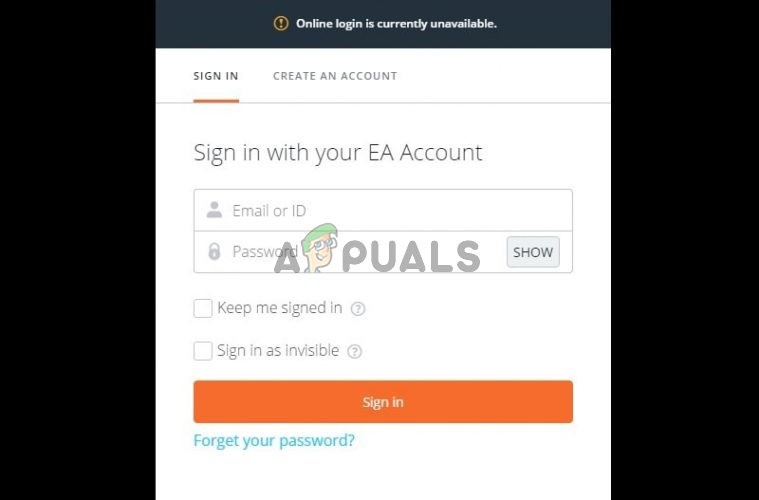
운 좋게도 동일한 문제를 경험한 다른 사람들이 자신의 시나리오에서 문제를 해결하는 데 사용한 방법을 게시했습니다. 이러한 방법을 수집하여 단계별 지침과 함께 확인할 수 있도록 단일 문서에 담았습니다.
Windows에서 현재 Origin 온라인 로그인을 사용할 수 없음 오류의 원인은 무엇입니까?
이 문서에 설명된 문제에는 몇 가지 뚜렷한 원인이 있습니다. 귀하가 확인할 수 있는 가능한 원인 목록을 만들기로 결정한 것입니다. 컴퓨터에서 가능한 시나리오를 결정할 수 있도록 진행하기 전에 모두 확인하십시오!
- 시간과 날짜가 잘못 설정되었습니다. – 많은 온라인 서비스는 PC의 시간과 날짜가 올바르게 설정되어 있어야 합니다. 몇 분이라도 서비스가 작동을 멈출 수 있습니다. 문제를 해결하려면 컴퓨터의 시간과 날짜를 올바르게 설정하세요.
- Internet Explorer 설정 – Origin 런처는 일부 기능에 대해 Internet Explorer에 의존합니다. Internet Explorer의 설정이 올바르지 않으면 Origin에 영향을 줄 수 있습니다. Internet Explorer 설정을 재설정하는 것이 좋습니다.
- 네트워크 관련 문제 – 네트워킹 문제는 매우 복잡할 수 있으며 사용자는 문제의 정확한 원인을 찾는 데 어려움을 겪고 있습니다. 그러나 Windows 방화벽에서 Origin 차단을 해제하거나 호스트 파일을 재설정하거나 Origin 캐시를 지우는 것이 좋습니다.
해결 방법 1:컴퓨터의 시간과 날짜 확인
많은 온라인 서비스를 사용하려면 컴퓨터의 시간과 날짜가 올바르게 설정되어 있어야 합니다. 이는 다양한 보안 문제를 방지하기 위해 수행되며 이러한 설정을 올바르게 설정해야 합니다. 아래 지침에 따라 컴퓨터에서 시간과 날짜를 올바르게 설정하십시오!
- 시작하기를 열어 Windows 10 설정을 엽니다. nu를 누르고 전원 아이콘 위의 톱니바퀴 아이콘을 클릭하여 설정 앱을 엽니다.
- 또는 Windows 키 + I 키 조합 을 사용할 수 있습니다. 같은 효과를 위해. 시간 및 언어를 열려면 클릭하세요. 섹션을 클릭하고 날짜 및 시간으로 이동합니다. 창 왼쪽에 있는 탭
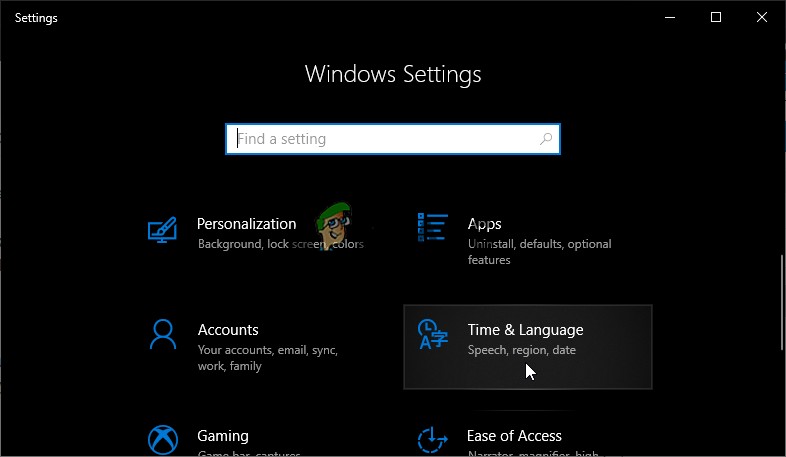
- 날짜 및 시간 탭에서 컴퓨터의 날짜와 시간이 올바른지 확인합니다. 시간이 정확하지 않은 경우 자동으로 시간 설정 옵션을 켜보세요. 기본 상태에 따라 켜짐 또는 꺼짐
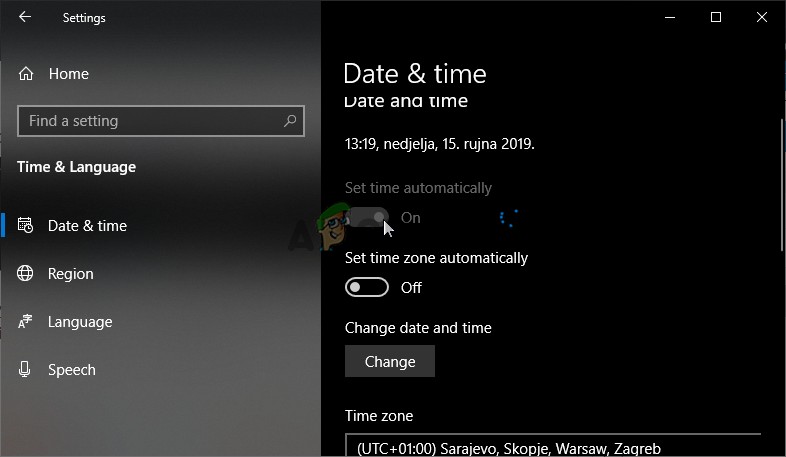
- 날짜를 변경하려면 날짜 아래의 드롭다운 메뉴를 클릭하여 달력에서 현재 월을 찾은 다음 현재 날짜를 클릭합니다.
- 시간을 변경하려면 시간 아래에서 변경하려는 시, 분 또는 초를 클릭한 다음 위치에 따라 올바른 값이 될 때까지 값을 밉니다.
- 시간 설정 변경이 완료되면 확인을 클릭합니다. .
대안 :이 방법으로 설정을 조정하여 문제를 해결하지 못한 사람들은 제어판에서도 할 수 있습니다. 설정은 비슷하지만 이제 인터넷 시간과 동기화하도록 시간을 설정할 수 있습니다.
- 제어판 열기 시작 버튼에서 유틸리티를 검색하거나 작업 표시줄 왼쪽(화면 왼쪽 하단)에서 검색 버튼 또는 Cortana 버튼을 클릭합니다. Windows 키 + R 키 조합을 사용하여 열 수도 있습니다. , "control.exe 입력 "를 실행 상자에 입력하고 확인을 클릭합니다. 제어판 실행 .
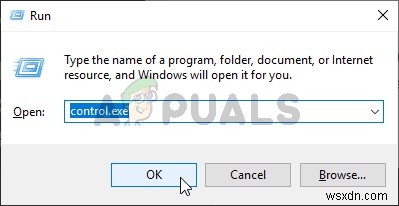
- 제어판이 열리면 보기를 큰 아이콘 또는 작은 아이콘으로 변경하고 목록을 아래로 탐색하여 날짜 및 시간을 엽니다. 옵션. 날짜 및 시간 탭에서 상단의 날짜 및 시간 변경 버튼을 클릭하면 여기에서 설정할 수 있습니다.
- 또는 다음 단계에 따라 온라인 서버와 시간을 동기화하도록 선택할 수 있습니다. 인터넷 시간으로 이동 날짜 및 시간 창에서 탭을 클릭하고 설정 변경을 클릭합니다. 인터넷 시간 서버와 동기화 옆의 확인란을 선택합니다. 옵션을 선택하고 지금 업데이트를 클릭합니다. 단추. 그런 다음 확인, 적용, 확인을 차례로 클릭하고 제어판을 닫습니다.
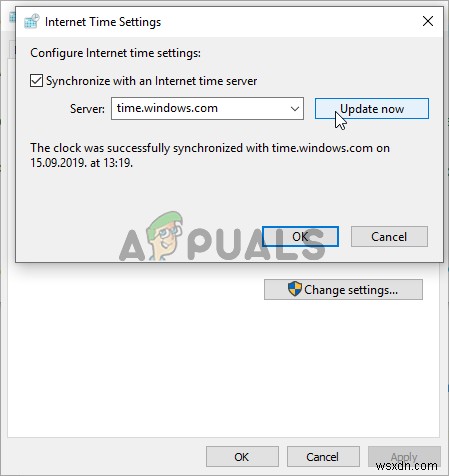
- 동기화를 완료하면 문제가 즉시 수정됩니다.
해결 방법 2:Internet Explorer 설정을 기본값으로 재설정
많은 사람들이 Internet Explorer가 실제 목적 없이 컴퓨터의 공간을 차지한다고 생각하지만 완전히 사실은 아닙니다. 많은 인터넷 연결 설정은 Internet Explorer를 통해 이루어집니다. 사용자는 Internet Explorer 설정을 재설정하여 "현재 온라인 로그인을 사용할 수 없습니다" 오류를 해결할 수 있다고 보고했습니다. 그렇게 하려면 아래 단계를 따르세요!
- Internet Explorer 열기 검색하거나 바탕 화면에서 바로 가기를 두 번 클릭하여 도구를 선택합니다. 페이지 오른쪽 상단의 버튼을 클릭한 다음 인터넷 옵션을 선택합니다. .
- 이렇게 인터넷 옵션에 액세스할 수 없으면 제어판을 엽니다. l 검색하여 보기 기준을 변경합니다. 카테고리 옵션 네트워크 및 인터넷을 클릭합니다. . 인터넷 옵션을 클릭합니다. 새 창에서 두 번째로 표시되어야 하는 버튼을 누르고 솔루션을 진행하세요.
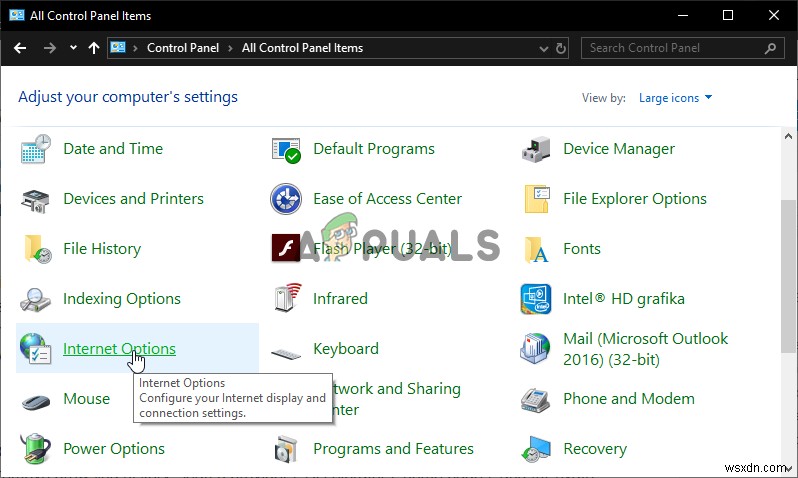
- 고급으로 이동 탭을 클릭한 다음 재설정을 클릭합니다. 개인 설정 삭제 확인란을 선택합니다. 검색 기록, 검색 공급자, 가속기, 홈 페이지 및 InPrivate 필터링 데이터를 제거하려는 경우. 브라우저를 재설정하려는 경우 권장되지만 이 시나리오에서는 선택 사항입니다.
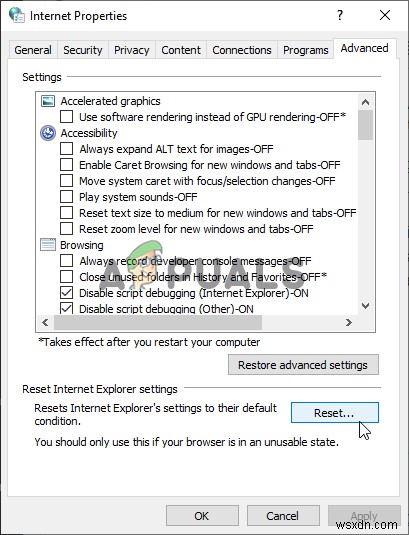
- Internet Explorer 설정 재설정 대화 상자에서 재설정을 클릭합니다. Internet Explorer가 기본 설정 적용을 마칠 때까지 기다립니다. 닫기>> 확인을 클릭합니다. .
- Internet Explorer가 기본 설정 적용을 마치면 닫기를 클릭한 다음 확인을 클릭합니다. 지금 Origin에 문제 없이 로그인할 수 있는지 확인하세요.
해결 방법 3:Internet Explorer에서 팝업 차단기 비활성화
이것은 위의 방법과 함께 사용할 때 잘 작동하는 또 다른 Internet Explorer 수정 사항입니다. 팝업 차단기가 Origin을 방해할 수 있는 이유는 확실하지 않지만 많은 사용자에게 효과가 있으므로 꼭 사용해 보세요!
- Internet Explorer 열기 바탕 화면이나 시작 메뉴에서 검색하여 컴퓨터에서 톱니바퀴를 클릭합니다. 아이콘은 오른쪽 상단에 있습니다. 열리는 메뉴에서 인터넷 옵션을 클릭합니다. 관련 연결 설정 목록을 엽니다.
- Internet Explorer에 액세스할 수 없는 경우 제어판을 엽니다. 시작 메뉴에서 검색하거나 Windows 키 + R 키 조합을 사용하여 , "control.exe 입력 "를 실행 상자에 입력하고 확인을 클릭합니다. 제어판 실행 .
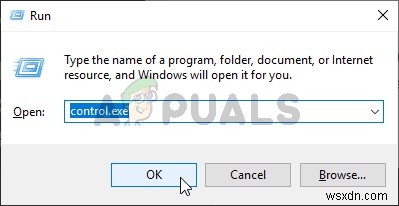
- 제어판에서 보기 형식:카테고리를 선택합니다. 오른쪽 상단에서 네트워크 및 인터넷을 클릭합니다. 버튼을 눌러 이 섹션을 엽니다. 이 창에서 인터넷 옵션을 클릭합니다. Internet Explorer를 열었을 때와 같은 화면으로 이동합니다.
- 개인정보 보호로 이동 탭을 클릭하고 팝업 차단기 섹션을 확인하십시오. 팝업 차단기 켜기 옆의 확인란을 선택 취소합니다. .
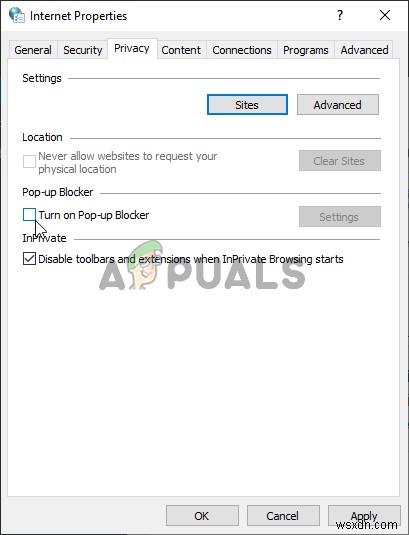
- 꼭 신청하세요. 지금 Origin에 문제 없이 로그인할 수 있는지 확인하기 전에 변경 사항을 확인하고 컴퓨터를 다시 시작하세요.
해결책 4:원본 캐시 지우기
Origin 캐시를 지우면 종종 일반적인 문제를 해결하는 데 도움이 될 수 있으며 이 간단한 방법으로 많은 사용자가 문제를 해결할 수 있습니다. 그들은 Battlefield 1이 Origin 캐시를 지운 후 충돌이 멈췄다고 주장하며 시도해 볼 것을 권장합니다!
- Windows 탐색기를 열어 컴퓨터에서 다음 위치로 이동합니다. 이 PC를 클릭합니다. :
C:\Users\YOURUSERNAME\AppData\Roaming\Origin
- AppData 폴더가 표시되지 않으면 숨김 파일 및 폴더를 볼 수 있는 옵션을 켜야 할 수 있습니다. "보기 " 탭을 클릭한 다음 "숨겨진 항목 " 표시/숨기기 섹션에서. 파일 탐색기는 숨김 파일을 표시하고 다시 변경할 때까지 이 옵션을 기억합니다.
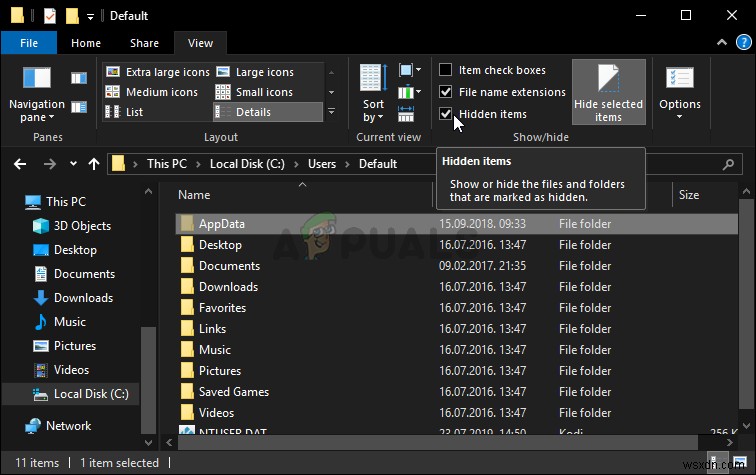
- 원본 삭제 Roaming 폴더에 있습니다. 일부 파일이 사용 중이기 때문에 삭제할 수 없다는 메시지가 표시되면 Origin을 종료하고 작업 관리자에서 프로세스를 종료해 보세요. . AppData로 돌아가기 폴더에서 로컬을 엽니다. 폴더를 만들고 원본을 삭제합니다. 폴더 안에 있습니다.
- 시작 버튼을 클릭하거나 또는 그 옆에 있는 검색 버튼을 누르고 "실행 " 또는 Windows 키 + R 키 조합 사용 실행 대화 상자를 불러옵니다. "%프로그램 데이터 입력 %”를 입력하고 Enter를 클릭합니다.
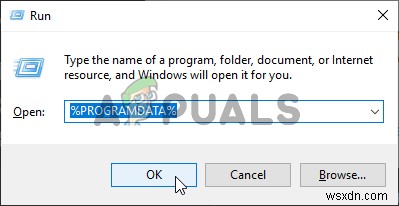
- 원점 찾기 폴더를 열고 LocalContent 폴더를 제외한 안의 모든 파일과 폴더를 선택합니다. . 선택 항목을 마우스 오른쪽 버튼으로 클릭하고 나타나는 컨텍스트 메뉴에서 삭제를 선택합니다.
- 컴퓨터를 다시 시작한 후에도 "Origin online 로그인을 현재 사용할 수 없습니다" 오류가 계속 나타나는지 확인하십시오!
해결 방법 5:호스트 파일 재설정
컴퓨터에서 다른 문제를 해결하려고 시도했다면 다양한 하위 폴더의 System32 폴더 깊숙이 있는 호스트 파일을 편집했을 수 있습니다. 호스트 파일은 호스트 이름을 IP 주소에 매핑하는 데 사용됩니다. 어떤 이유로 인해 호스트가 파일이 손상되었거나 Origin에서 이 문제가 발생하기 시작하면 아래 단계에 따라 파일을 기본값으로 재설정할 수 있습니다.
- C>> Windows>> System32>> Drivers>> Etc 위치로 이동합니다. 파일 탐색기를 연 후 해당 파일로 이동합니다. 먼저 이 PC를 클릭합니다. 또는 내 컴퓨터 왼쪽 창에서 로컬 디스크 C를 찾아 엽니다. .
- Windows 폴더를 볼 수 없는 경우 숨김 파일 및 폴더를 볼 수 있는 옵션을 켜야 할 수 있습니다. "보기 파일 탐색기의 상단 메뉴에서 "탭을 클릭하고 "숨겨진 항목 표시/숨기기의 ” 확인란 파일 탐색기는 숨겨진 파일을 표시하고 다시 변경할 때까지 이 설정을 기억합니다.
- 기타 폴더에서 호스트 파일을 찾아 마우스 오른쪽 버튼으로 클릭하고 메모장으로 열기를 선택합니다. . Ctrl + A 사용 모든 텍스트를 선택하고 삭제를 클릭하는 키 조합 또는 백스페이스 삭제합니다. 그런 다음 내부에 다음 텍스트를 붙여넣습니다.
# Copyright (c) 1993-2006 Microsoft Corp. # # This is a sample HOSTS file used by Microsoft TCP/IP for Windows. # # This file contains the mappings of IP addresses to hostnames. Each # entry should be kept on an individual line. The IP address should # be placed in the first column followed by the corresponding host name. # The IP address and the host name should be separated by at least one # space. # # Additionally, comments (such as these) may be inserted on individual # lines or following the machine name denoted by a '#' symbol. # # For example: # # 102.54.94.97 rhino.acme.com # source server # 38.25.63.10 x.acme.com # x client host # localhost name resolution is handled within DNS itself. # 127.0.0.1 localhost # ::1 localhost
- 파일>> 저장을 클릭합니다. 변경 사항을 저장합니다. 메모장 종료 컴퓨터를 다시 시작합니다. Origin이 정상적으로 로그인이 되지 않는지 확인하세요.
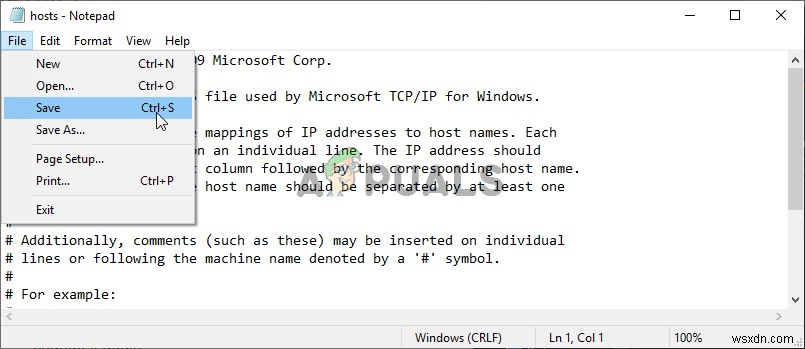
해결 방법 6:Windows Defender 방화벽을 통해 원본 허용
Origin 서비스가 컴퓨터에서 인터넷에 연결할 수 없는 경우 Windows Defender 방화벽을 통해 허용해야 합니다. 수행하기가 매우 쉽고 거의 즉시 문제를 해결할 수 있습니다. 아래에서 확인하세요!
- 제어판 열기 시작 버튼에서 유틸리티를 검색하거나 작업 표시줄 왼쪽(화면 왼쪽 하단)에서 검색 버튼 또는 Cortana 버튼을 클릭합니다.
- 제어판이 열리면 보기를 큰 아이콘 또는 작은 아이콘으로 변경하고 하단으로 이동하여 Windows Defender 방화벽을 엽니다. 옵션.
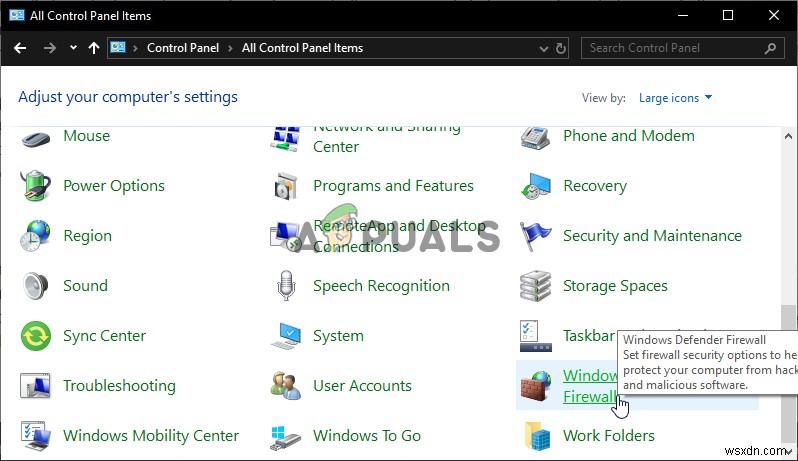
- Windows Defender 방화벽을 클릭하고 Windows 방화벽을 통해 앱 또는 기능 허용을 클릭합니다. 옵션의 왼쪽 목록에서 옵션을 선택합니다. 설치된 앱 목록이 열립니다. 설정 변경을 클릭합니다. 버튼을 클릭하고 관리자 권한을 제공합니다. 내부에서 실행 파일을 찾아보십시오. 없는 경우 다른 앱 허용을 클릭합니다. 아래 버튼.
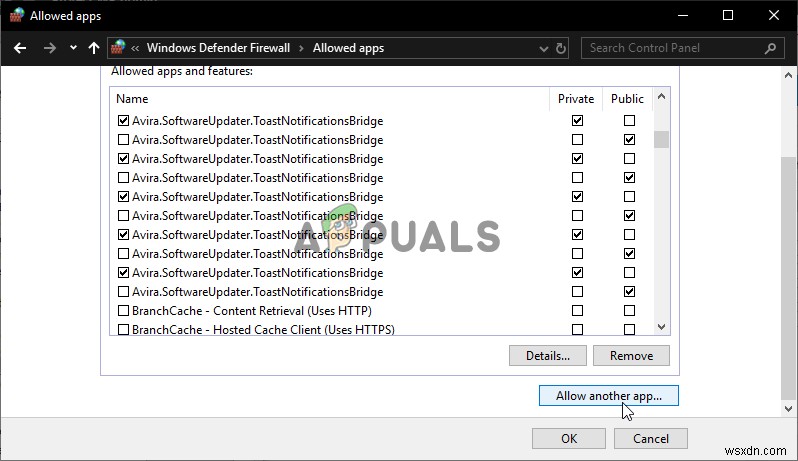
- Origin을 설치한 위치(기본적으로 C:\Program Files(x86))로 이동하여 Origin 폴더를 열고 앱의 실행 파일 Origin.exe를 선택합니다. .
- 찾은 후 네트워크 유형을 클릭합니다. 버튼을 클릭하고 비공개 및 공개 확인>> 추가를 클릭하기 전에 항목.
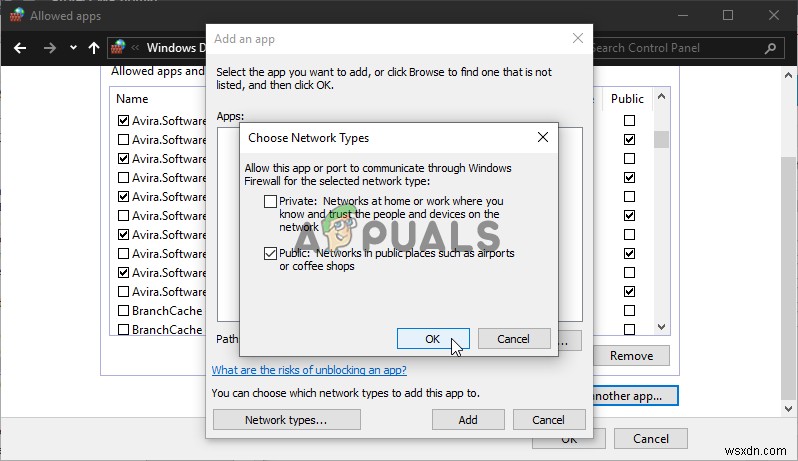
- Origin에 제대로 로그인할 수 있는지 확인하기 전에 확인을 클릭하고 컴퓨터를 다시 시작하세요!
